Cum să construiți și să optimizați o campanie de cumpărături Google
Publicat: 2019-05-07Ca marcă de comerț electronic sau de vânzare cu amănuntul, a ajunge la prima pagină a Google este Sfântul Graal al generării de trafic și al obiectivelor de marketing.
Dar cum puteți genera trafic de căutare către paginile dvs. de produse și cum puteți converti clienți noi cu un ROI pozitiv?
Google Ads și SEO sunt ambele canale eficiente pentru a genera noi clienți. Dar pentru comerțul electronic și mărcile de retail, există un al treilea canal: Cumpărături Google.
75% din toate clicurile PPC de comerț electronic au fost făcute prin Cumpărături Google în 2017, iar platforma a crescut. Ceea ce înseamnă că dacă nu îl folosești deja, lași bani pe masă.
Deși veți plăti în continuare pentru clicuri, Cumpărături Google s-a dovedit a fi mai ieftin decât campaniile PPC tradiționale. În plus, veți putea valida clienții potențiali afișând produsele și prețurile dvs. înainte ca acestea să dea clic. Rezultatul? Trafic calificat care are o probabilitate mai mare de conversie.
Iată șase pași simpli pentru a vă afișa produsele pe prima pagină Google și câteva sfaturi despre cum să vă optimizați campania.
Ce face Cumpărături Google diferit?
Cumpărături Google este cel mai apropiat lucru de cumpărături pe vitrine pe internet.
Cumpărătorii potențiali pot vedea marca, modelul și prețul produsului dvs. chiar înainte de a face clic pe anunț. Dacă nu le place sau cred că este prea scump, trec la următoarea „vitrina”.
Iată ce vede un utilizator când caută un anumit produs:
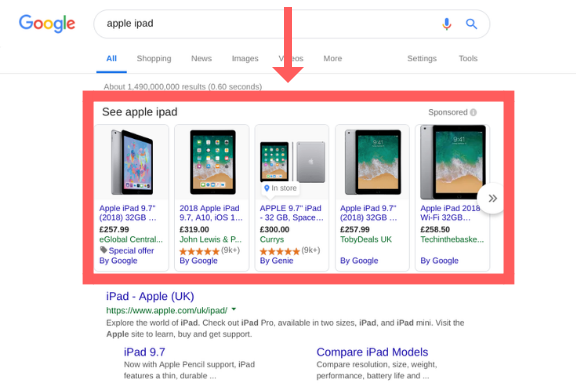
Această proprietate imobiliară principală de pe prima pagină este rezervată pentru Cumpărături Google. Motivul pentru care unele magazine de comerț electronic neglijează să folosească aceste platforme eficiente este că interfața este separată de un cont Google Ads. Unii cred că este prea dificil, în timp ce alții pur și simplu nu se deranjează.
Dar odată ce campania dvs. de Cumpărături Google este creată, o puteți conecta cu ușurință la campania dvs. Google Ads (mai multe despre asta un pic mai jos).
Înainte de a crea un cont Google Merchant Center, există câteva reguli pe care trebuie să le respecte magazinul dvs.:
- Trebuie să aveți o casă securizată (https).
- Oamenii trebuie să poată accesa coșul de cumpărături de oriunde în lume. Dacă vă vindeți produsele numai în SUA, trebuie să permiteți oricui să ajungă la finalizarea comenzii cu produsul în coș.
- Site-ul dvs. web trebuie să fie multilingv dacă vindeți în diferite limbi: site-ul și produsul dvs. trebuie să se potrivească cu limba oficială oriunde este afișat anunțul.
- Magazinul dvs. trebuie să fie transparent, inclusiv informațiile de contact exacte, facturarea, cumpărăturile și informațiile de returnare trebuie să fie disponibile în orice moment.
Dacă nu respectați aceste reguli, Cumpărături Google nu vă va permite să faceți publicitate. Asigurați-vă că sunteți conform înainte de a trece la restul acestui ghid.
După ce ați bifat toate căsuțele, este timpul să nu mai lăsați bani pe masă și să vă configurați campania.
Pasul #1: Creați un cont Google Merchant Center
Pentru ca produsele dvs. să apară ca articole de Cumpărături Google, trebuie mai întâi să creați un cont Merchant Center. Acesta este un tablou de bord separat care deține și controlează toate datele despre produsele magazinului dvs.
Faceți clic aici pentru a începe:
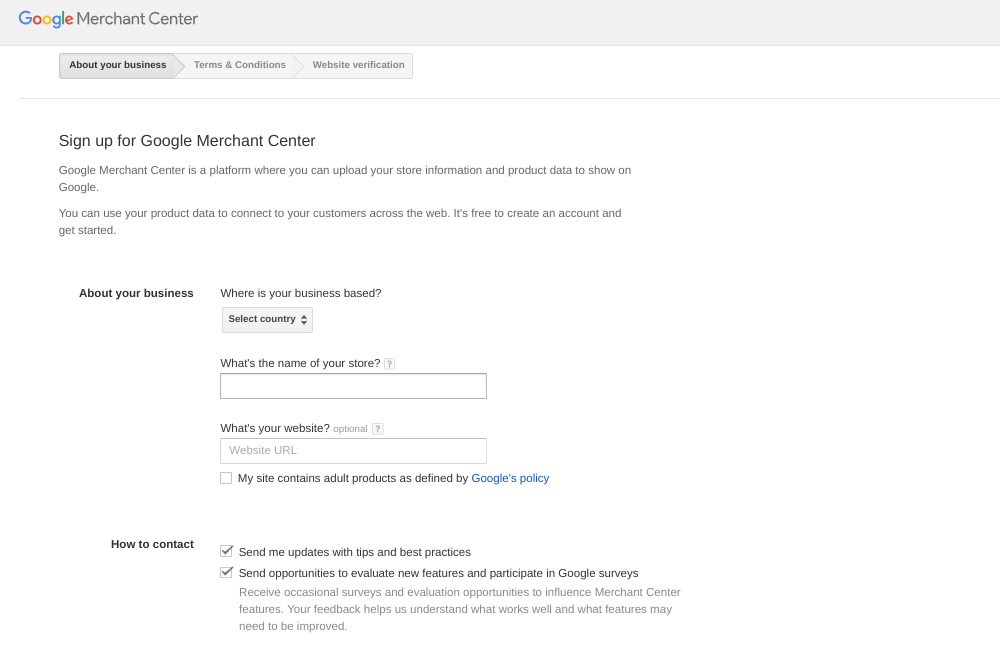
În primul rând, trebuie să dovediți că magazinul de comerț electronic este al dvs. Puteți găsi informații aprofundate despre acest lucru aici. Pentru a vă verifica site-ul, trebuie să efectuați una dintre următoarele:
- Confirmarea contului dvs. Google Analytics
- Se verifică Managerul de etichete Google
- O etichetă HTML
- Încărcarea unui fișier HTML
Indiferent de ruta pe care o alegeți, va trebui să adăugați un cod pe site-ul dvs. web, astfel încât Google să vă verifice magazinul.
Verificarea prin Google Tag Manager (GTM) necesită cea mai mică cantitate de codare. Mergeți la contul dvs. GTM, accesați fila Administrator și selectați „Instalați Google Tag Manager”. Vi se va da următorul cod:
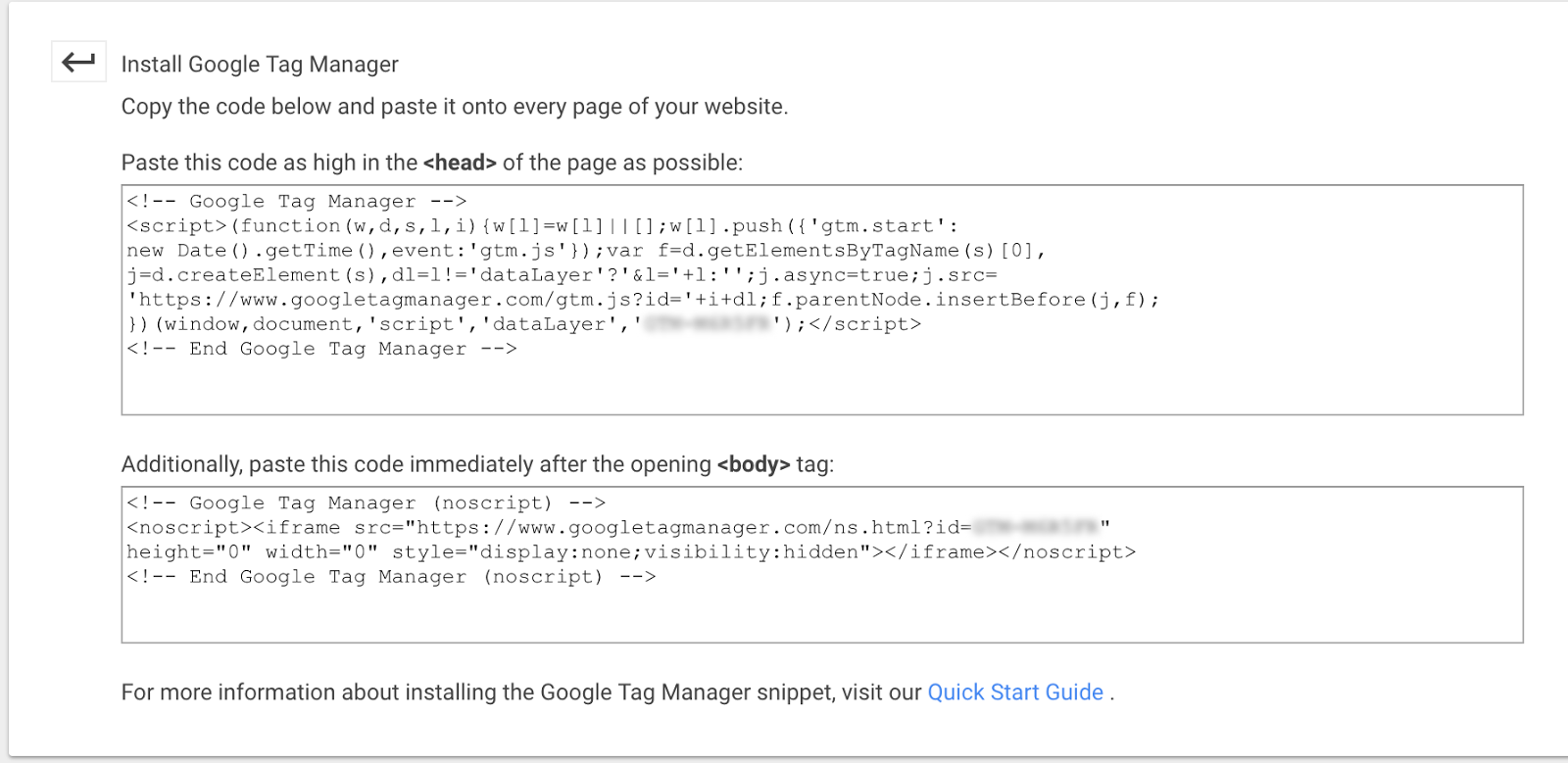
Odată ce plasați aceste două bucăți de cod pe site-ul dvs. web, veți fi setat. Dacă nu aveți un cont Google Tag Manager sau doriți să utilizați o altă opțiune, consultați ghidul Google despre cum să faceți acest lucru.
Pasul #2: Setați-vă regulile de taxe și de expediere
Este important să configurați corect informațiile privind taxele și expedierea înainte de a intra în direct cu înregistrarea dvs. de Cumpărături Google.
În timp ce regulile fiscale vor depinde de locația dvs. (găsiți regulile specifice pentru locația dvs. aici), tabloul de bord Google Merchant Center pentru toată lumea arată astfel:
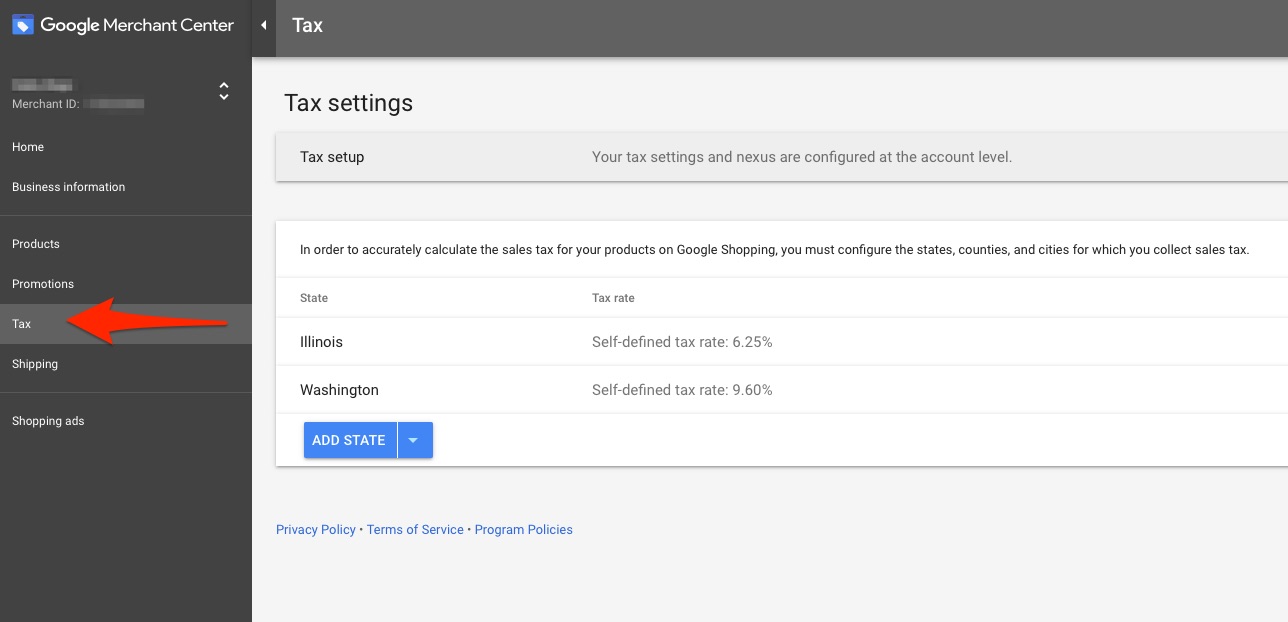
Selectați „Taxă” și introduceți cât mai multe informații despre fiecare stat sau țară, cât este necesar. Trebuie să vă asigurați că introduceți corect informațiile fiscale. Se știe că Google dezactivează sau interzice conturile care nu includ informațiile corecte în trecut.
Configurarea expedierii va fi mult mai ușoară. Este pur și simplu o chestiune de a introduce parametrii de preț pe care îi utilizați deja pentru magazinul dvs. de comerț electronic.
Pentru a face acest lucru, faceți clic pe fila „Livrare” (situată direct sub fila „Taxă”) și introduceți informațiile relevante acolo:
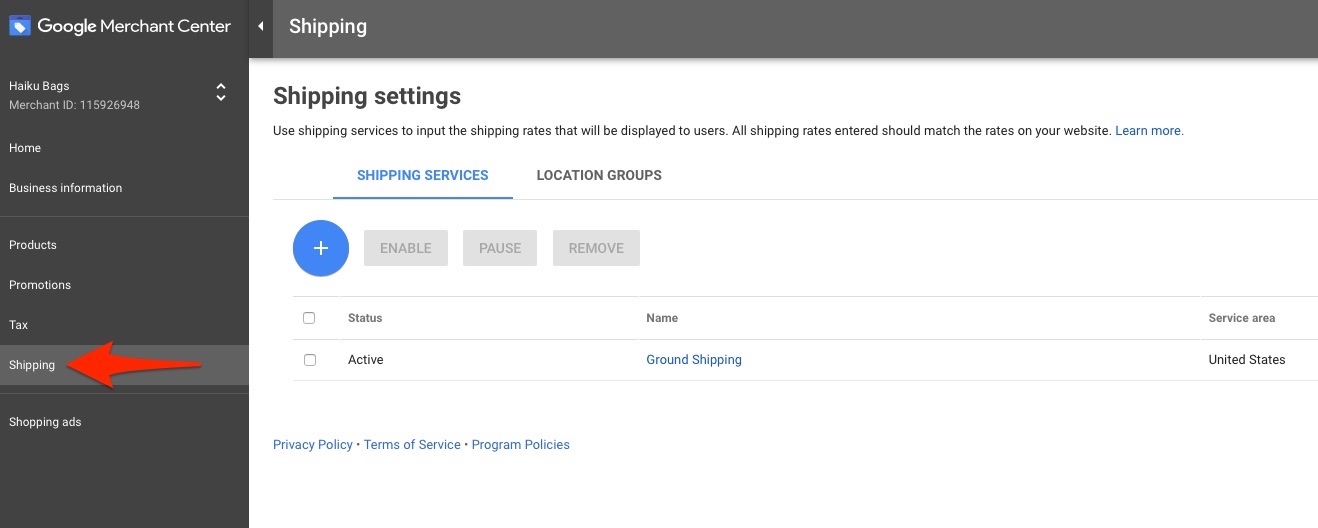
Pasul 3: Adunați toate informațiile despre produs
Pentru a vă promova produsele pe Google Cumpărături, există anumite elemente pe care trebuie să le includeți pentru fiecare produs. Acestea includ următoarele:
- Titlu
- Imagine
- Descriere
- Preț (inclusiv valuta)
- Disponibilitatea produsului
- Un buton de cumpărare
Dacă din pagina dvs. lipsește oricare dintre aceste elemente, există șansa ca Google să vă dezaprobe campania. În continuare, fiecare produs pe care îl vindeți trebuie să includă:
- Un ID de produs
- Stare (nou, folosit etc.)
- Preț (inclusiv valuta)
- Optiuni pentru livrare
- Disponibilitate
- MPN (Numărul piesei producătorului)
- Marca
Aceste informații sunt necesare înainte de a putea lansa o campanie de Cumpărături Google. Odată ce ați organizat acest lucru, sunteți gata să treceți la pasul #4. Vă recomandăm să petreceți ceva timp pentru sortarea datelor dvs., deoarece va face configurarea campaniei dvs. de Cumpărături Google mai rapidă și mai ușoară.
Pasul #4: Creați-vă lista de produse și transmiteți-o Google
Pentru a începe să vă vindeți produsele, trebuie să vă încărcați produsele creând un flux de date.
Nu te lăsa păcălit de nume. Un feed de date pentru campania dvs. de Cumpărături Google este pur și simplu un alt mod de a spune „foaia de calcul pentru produse”, pe care ați pregătit-o în pasul anterior.
Pentru a adăuga un feed de produse, accesați tabloul de bord Merchant Center și apăsați pe „+” sub „Feeduri:”
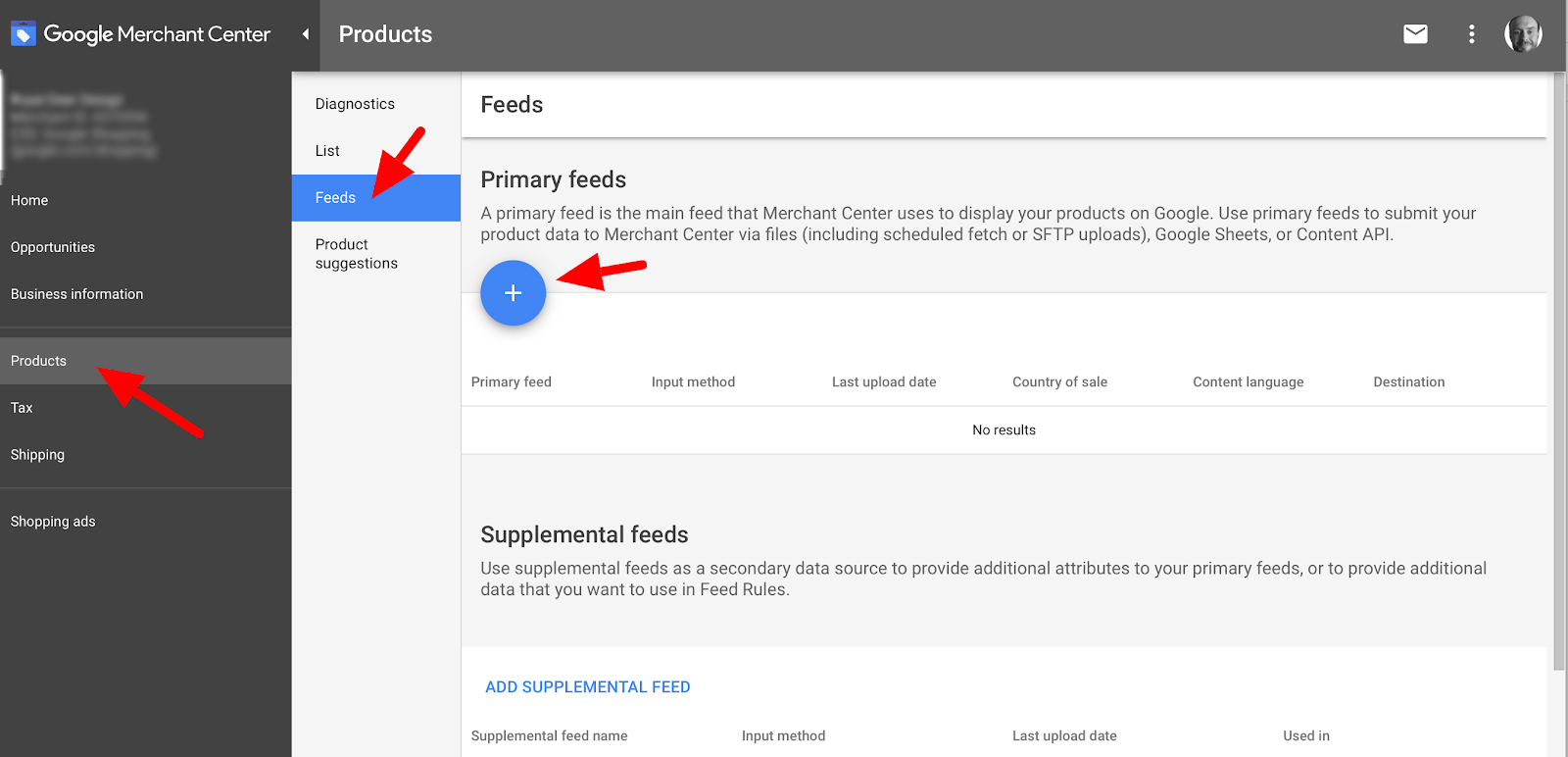
De aici, Google vă oferă mai multe opțiuni pentru a introduce datele despre produse:
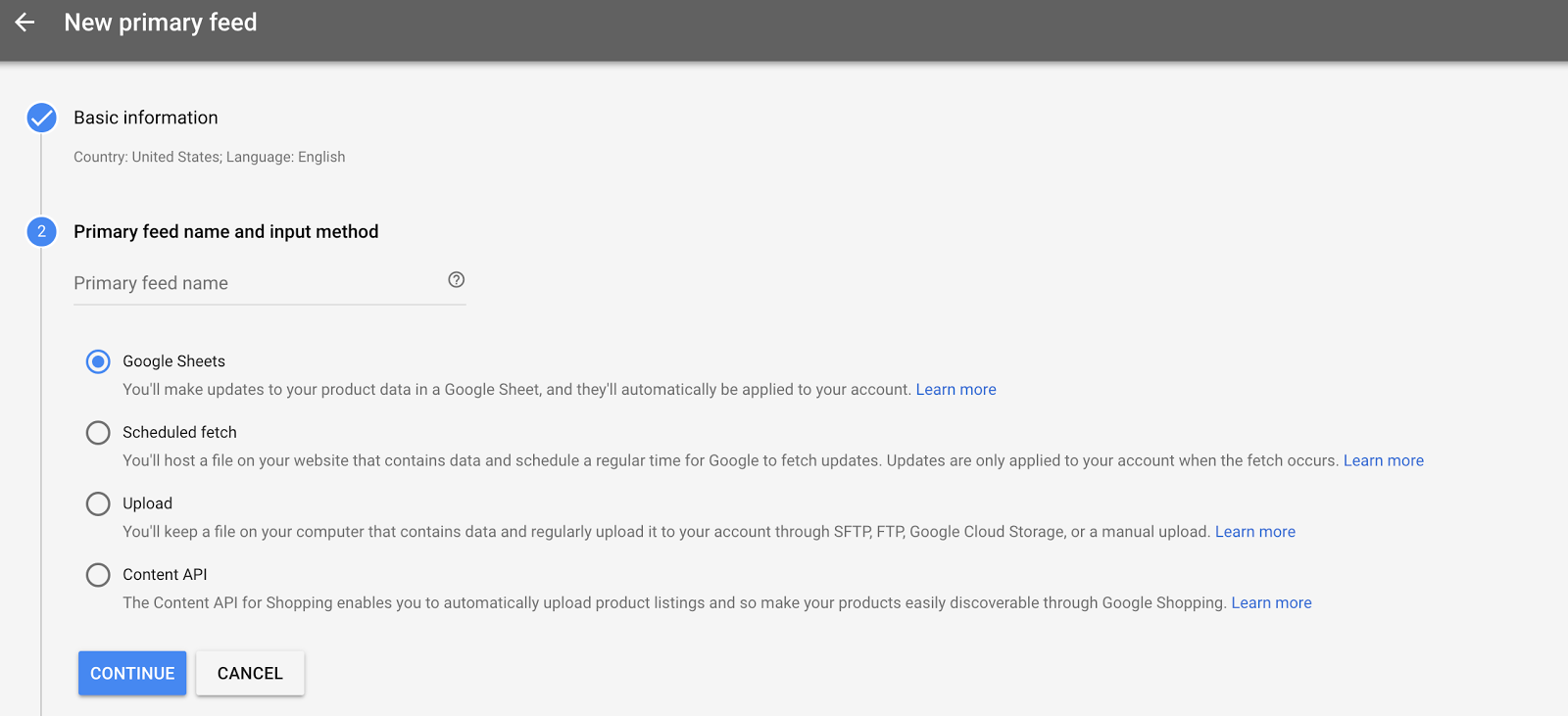
Cea mai simplă metodă este să încărcați direct o foaie Google. Aceasta este opțiunea recomandată pe interfață și reduce șansele de erori la încărcarea datelor despre produse. De aici, este doar o chestiune de a completa foaia cu toate informațiile despre produs:
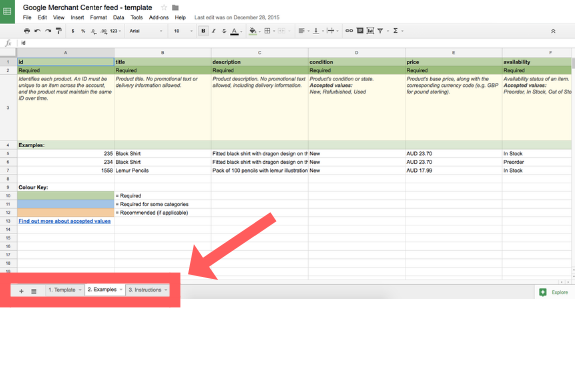
Dacă nu sunteți sigur unde ar trebui să apară datele dvs., puteți naviga între filele din partea de jos a foii de calcul pentru a vedea exemple Google (precum și câteva informații suplimentare).
Sfat profesionist: dacă vindeți un număr mare de produse și doriți să vă mențineți magazinul cât mai actualizat posibil, la ultimul pas al configurării, faceți clic pe „Creați un program de încărcare:”
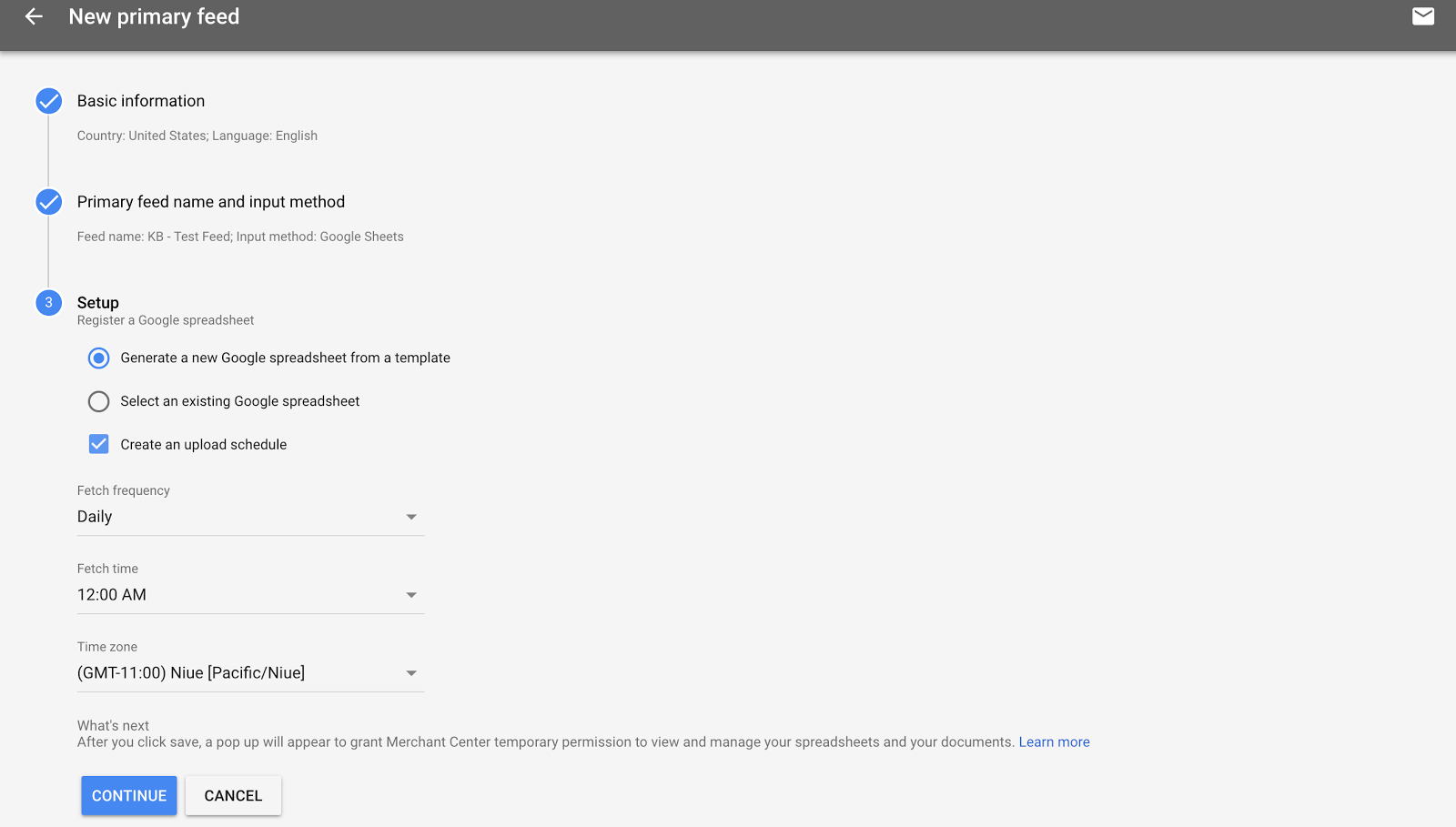
Făcând acest lucru, Google vă va reîmprospăta automat datele în sistem din preferințele de încărcare alese. De asemenea, Google va avea nevoie de date actualizate despre produse o dată pe lună. Acest nivel de automatizare vă face procesul mult mai ușor.
După ce ați terminat, așa va arăta feedul dvs. de date în tabloul de bord Merchant Center:
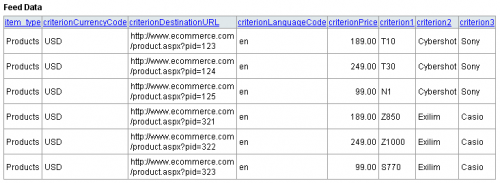
Pasul 5: Conectați-vă contul Google Ads
Următorul pas este să vă conectați conturile Google Ads, astfel încât ambele să funcționeze împreună.
Deschideți contul Google Ads și aveți la dispoziție ID-ul de 10 cifre pentru a accelera procesul de conectare. În contul dvs. Merchant Center, faceți clic pe „Setări”, apoi pe „Conectarea contului”:
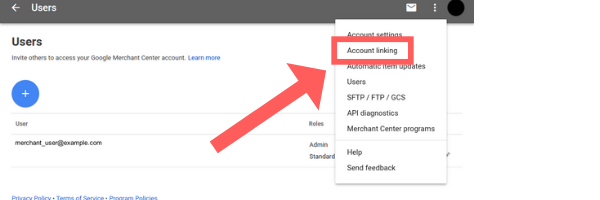

De aici, conectați-vă Google Ads direct folosind codul dvs. de 10 cifre.
Este important ca adresa de e-mail asociată campaniei dvs. Google Ads să fie aceeași adresă pe care ați folosit-o pentru a vă deschide contul Merchant Center sau cel puțin să aibă acces de administrator la ambele conturi.
După ce conturile sunt conectate, creați o campanie simplă în contul dvs. Google Ads, astfel încât anunțurile să înceapă să fie difuzate. Odată terminat, informațiile vor fi partajate între cele două conturi și puteți evalua performanța pentru fiecare produs și optimizați în consecință.
O campanie cu un singur grup de produse și o structură de sumă licitată va funcționa aici. Mai întâi, creați o nouă campanie și selectați „Cumpărături” ca tip de campanie:
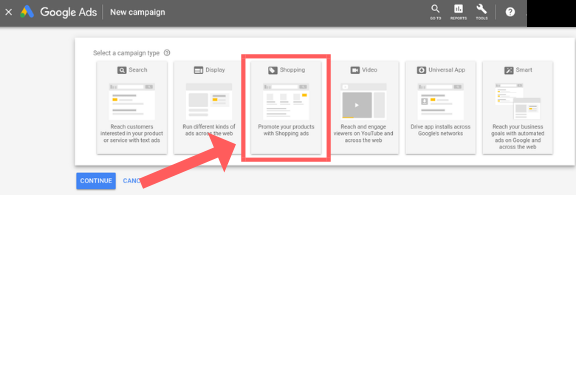
Apoi, stabiliți ca obiectivul campaniei dvs. „Vânzări”. Acest tip de campanie a fost creat special pentru magazinele de comerț electronic și va apărea pentru cei care caută în mod activ să cumpere:
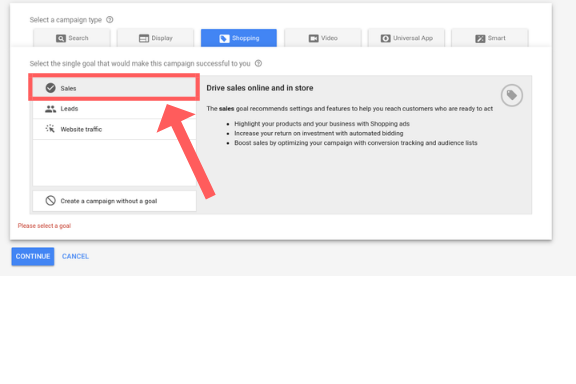
După ce ați făcut acest lucru, continuați să creați campania dvs. în Google Ads așa cum ați proceda de obicei. Alegeți setările de direcționare (inclusiv direcționarea geografică), strategia de licitare și dispozitivele.
Sunteți gata să vă optimizați campaniile PPC pentru rezultate și mai mari? Consultați ghidul nostru aprofundat despre cercetarea cuvintelor cheie PPC aici.
Pasul #6: Configurați conversiile pentru a urmări vânzările
Ultimul pas pentru a vă configura contul de Cumpărături Google este să activați urmărirea conversiilor.
Pentru a păstra informațiile exacte, vă recomandăm să faceți acest lucru cât timp campania dvs. este încă inactivă. Doar adăugați o nouă acțiune de conversie, astfel:
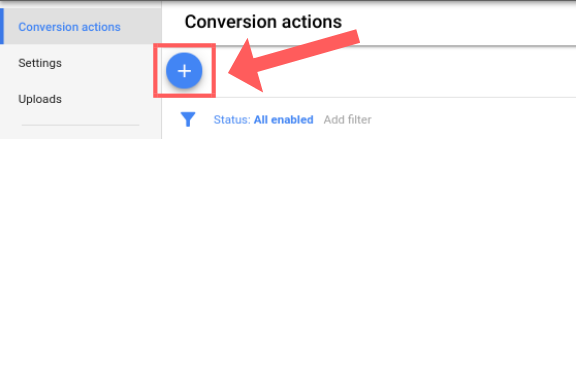
Și conectați-l site-ul dvs. de comerț electronic:
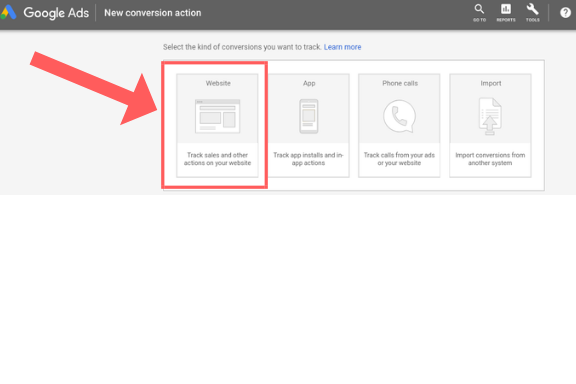
Activarea urmăririi conversiilor va facilita optimizarea, segmentarea și ajustarea campaniei dvs. Cu alte cuvinte, veți urmări fiecare punct de contact – de la clicurile pe anunțuri până la vânzările de produse.
Cum să vă optimizați campania și să creșteți vânzările de produse
Generarea de trafic proaspăt și de clienți este principalul obiectiv al campaniei dvs. de Cumpărături Google. De aceea, este important să vă optimizați cât mai mult posibil campaniile. Iată câteva metode pentru a genera mai multe clicuri cu o CPC sănătoasă (și rentabilitatea investiției):
Tehnica de optimizare #1: Maximizați vânzările cu titluri de produse mai bune
Cea mai rapidă modalitate de a vă afișa anunțul de cât mai multe ori este să vă optimizați titlurile produselor. Pentru a face acest lucru, pune-te în locul clientului tău. Aflați cum vă găsesc oamenii produsele în primul rând.
Descoperiți cele mai frecvente interogări de căutare care duc la un anumit produs făcând clic pe Dimensiuni > Termeni de căutare și adăugați câștigătorul în fața descrierii înregistrării dvs.
De exemplu, acest brand de îmbrăcăminte și-a crescut în mod dramatic rezultatele printr-o simplă modificare a descrierilor produselor:

Căutând în rezultatele căutării, compania a descoperit că clienții găseau rochia Lipsy Lace căutând „Rochii de petrecere”. Această adăugare la titlul anunțului le-a sporit rata de clic cu peste 3600 de clicuri:
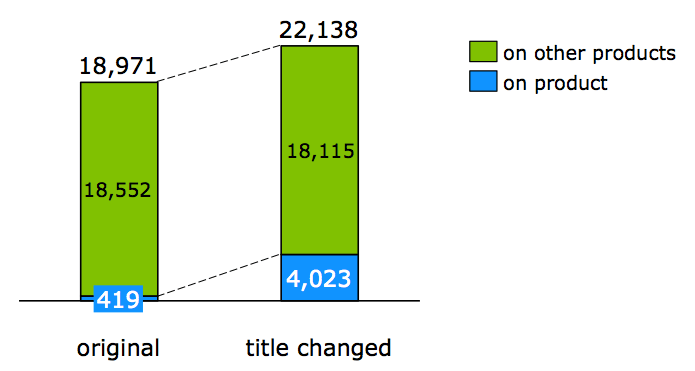
Acesta este un simplu hack de optimizare care durează mai puțin de un minut pentru a fi implementat. Iar rezultatele ar putea însemna mii de vânzări suplimentare pentru magazinul dvs. de comerț electronic.
Cum se face: Sosul secret pentru un titlu de produs grozav
După cum am învățat în exemplul anterior, nu ar trebui să fie surprinzător faptul că titlul produsului dvs. este una dintre cele mai importante părți ale anunțului dvs.
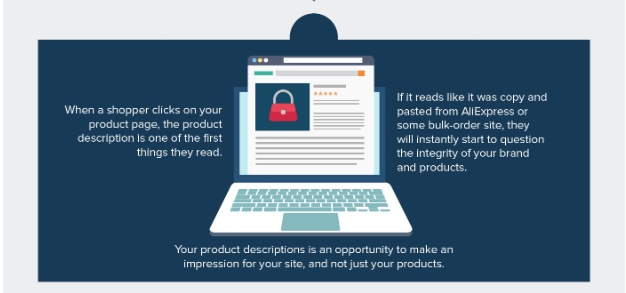
Când scrieți titlurile produselor dvs., există câteva lucruri de luat în considerare. În primul rând, este marca dvs. bine cunoscută în spațiul de produse? Dacă nu, nu puneți mai întâi numele companiei dvs. Google citește descrierile produselor de la stânga la dreapta, așa că, dacă produsul dvs. nu este imediat relevant, este mai probabil să fie ignorat.
În al doilea rând, gândiți-vă la piața țintă. Vrești persoane care fac cumpărături sau cumpărători care caută un anumit produs sau model?
Titlurile produselor „cumpărături la vitrină” sunt mai puțin specifice, așa că o regulă simplă este să le scrieți astfel:
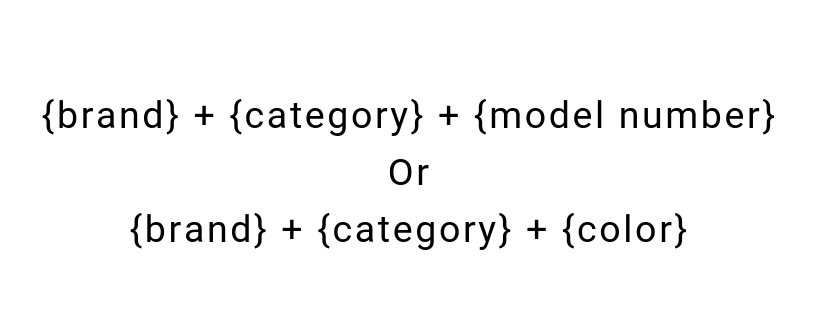
Să presupunem că conduceți un magazin de comerț electronic care vinde frigidere. Un proprietar obișnuit de gospodărie va căuta articole precum „frigider din oțel inoxidabil” . Dar un cumpărător profesionist care caută un anumit model este mai probabil să caute ceva de genul „Frigider congelator Kenwood KNF60X18 60/40 – Inox”.
Dacă doriți să vizați acești cumpărători, utilizați un titlu de produs ca acesta:
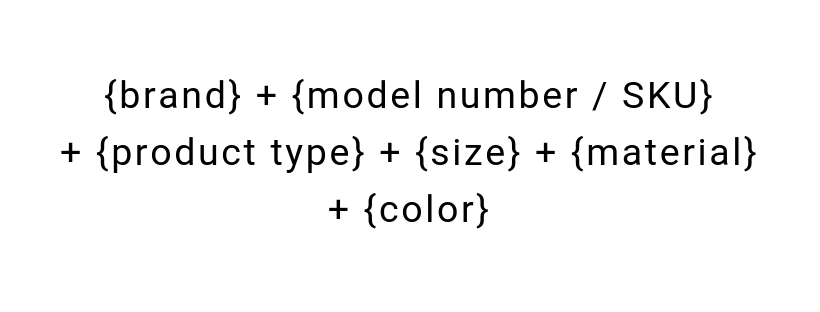
Desigur, un număr de model nu se aplică pentru ceva de genul unui magazin de comerț electronic de îmbrăcăminte. Pentru a o face mai relevantă pentru ceea ce oferiți, înlocuiți orice categorie care nu se aplică pentru ceva mai adecvat, cum ar fi {material} sau {gen}.
Hack #2: Găsește-ți cei mai bine vânduți și segmentează-i
Unele dintre produsele tale se vând mai bine decât altele? Descoperiți rapid aceste date făcând clic pe fila „Dimensiuni” din campania dvs. și apoi selectând „ID articol:”
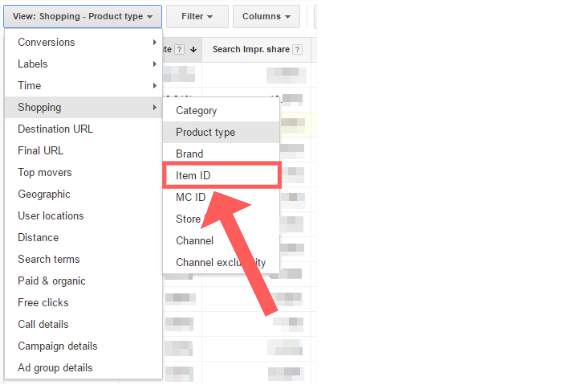
Aici este locul în care toată munca obositoare de la configurarea campaniei dvs. dă roade. ID-ul articolului pe care l-ați atribuit fiecărui produs individual va avea acum o înregistrare de câte ori a fost achiziționat.
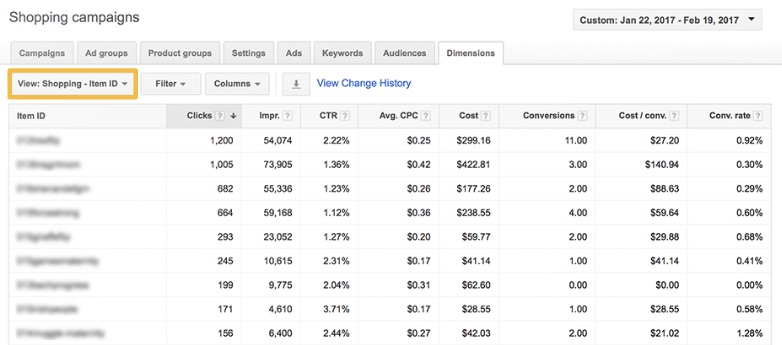
Acum puteți vedea de câte ori s-a făcut clic pe fiecare articol, precum și de câte ori a fost achiziționat.
Aici vei descoperi produse remarcabile care au performanțe mai bune decât altele. De aici, aveți opțiunea de a le scoate și de a le segmenta în propriile campanii.
Acest lucru vă permite să creșteți sumele licitate individuale pentru anunțuri și să le optimizați pentru un anumit public, generând astfel mai multe venituri în magazinul dvs.
Hack #3: Asigurați-vă că utilizați imagini de produse de înaltă calitate
Regulile de cumpărături din „lumea reală” se aplică pentru Cumpărături Google. Dacă ceva pare a fi de proastă calitate, oamenii nu îl vor cumpăra. Pe Google, aceasta începe cu calitatea imaginilor produselor dvs.
Dacă utilizați imagini de stoc, este probabil că aceeași imagine este folosită de alte duzini de magazine de pe Google. Și dacă produsul dvs. este cu un singur cent mai mare ca preț, acesta vă poate afecta dramatic rata de clic.
Luați acest exemplu. Aproape toate imaginile pentru produs sunt identice, cu excepția uneia:
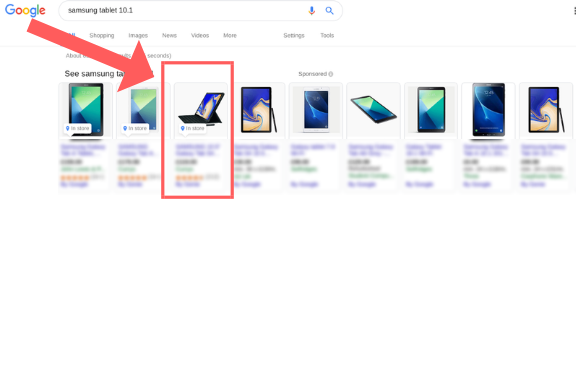
Ceva la fel de simplu precum fotografiile unice ale produselor poate face o impresie uriașă asupra cumpărătorilor. Arată că ai depus un efort și te poate ajuta să te evidențiezi de alte rezultate pe SERP-uri.
Investiția în fotografie de produs de înaltă calitate ajută la conectarea cu clienții la nivel personal. Acest lucru vă construiește credibilitatea și o mai mare încredere față de clienții dvs.
Cumpărături Google se schimbă constant – asigurați-vă că campania dvs. continuă
Jocul de pe Google Shopping se poate schimba în fiecare zi. Chiar și în fiecare oră, în funcție de concurenți, prețuri și actualizări Google.
Google actualizează și optimizează în mod constant toate produsele sale, inclusiv Google Shopping. De aceea, este important să fii la curent cu campania și să profiti de toate actualizările pe care le lansează Google pentru a profita la maximum de cheltuielile publicitare.
Deoarece v-ați configurat campania corect de la început, vă va fi mai ușor să segmentați și să optimizați pentru a obține cel mai bun ROI posibil.
Imagini:
Imagine prezentată: prin Unsplash / Heidi Sandstrom
Imaginile 1, 2, 8, 10, 11, 12, 13, 14, 15, 19, 20, 21, 23 : Capturi de ecran realizate de autor, aprilie 2019
Imaginile 3, 6, 7, 9: KlientBoost
Imaginile 4, 5: Shopify
Imaginile 16, 17: Terenul motorului de căutare
Imaginea 18: Visture
Imaginea 22: Neil Patel
